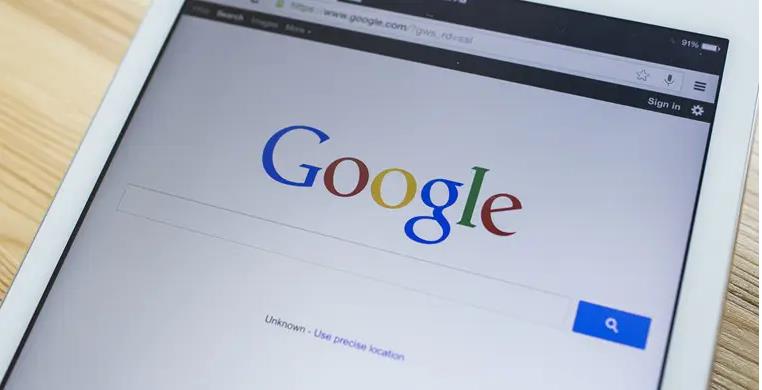
在现代计算环境中,Chrome浏览器以其强大的功能和丰富的扩展闻名,但也因为其对系统资源的占用而饱受诟病。尤其是在打开大量选项卡时,RAM和CPU资源的消耗会显著增加,从而影响计算机的整体性能。如何识别哪些Chrome选项卡正在浪费你的RAM和CPU资源,成为许多用户关注的问题。本文将为您提供实用的方法来监测和管理这些资源的使用情况。
首先,了解Chrome如何管理选项卡是识别资源消耗的重要一步。Chrome会为每个选项卡分配独立的进程,这样可以提高稳定性和安全性,但也导致了资源使用的增加。在这种结构下,有些选项卡可能因加载了复杂的网页或运行了大量JavaScript而消耗过多的资源。
接下来,我们可以使用Chrome内置的任务管理器来识别哪些选项卡消耗了大量的RAM和CPU。要打开任务管理器,可以按照以下步骤操作:
1. 在Chrome浏览器中,点击右上角的菜单按钮(通常是三个垂直的点)。
2. 在下拉菜单中选择“更多工具”。
3. 然后点击“任务管理器”。
在任务管理器中,您将看到当前所有的选项卡和扩展,以及它们各自使用的内存(RAM)和CPU。通过点击“内存”或“CPU”列的标题,您可以按照资源使用情况进行排序,从而识别出最消耗资源的选项卡。
除了使用Chrome自带的任务管理器,您还可以借助一些第三方扩展来监测资源使用情况。例如,扩展程序如“The Great Suspender”可以帮助您自动管理未使用的选项卡,通过将它们挂起,释放RAM和CPU资源。这种方法对于那些偶尔使用的选项卡非常有效,您可以在需要时重新激活它们,而不会完全关闭。
此外,保持Chrome浏览器及其扩展的最新版本也是至关重要的。开发者不断改进代码以优化资源使用,因此,更新至最新版本可能会减少内存和CPU的消耗。
还有一个简单的策略就是定期关闭不必要的选项卡。您可以利用书签功能来保存重要的网页,以便稍后访问,而不必保持选项卡一直打开。这不仅有助于减少资源消耗,也能让您的浏览器界面更加整洁。
最后,用户还应注意部分网站本身的设计,某些网站(如视频流媒体、在线游戏或高功能的Web应用程序)本身就会消耗较多资源。如果您经常访问这样的网页,可以考虑寻找更轻便的替代方案。
总结起来,要识别Chrome选项卡中的资源消耗者,您可以利用Chrome自带的任务管理器、使用第三方扩展来管理选项卡状态、保持浏览器和扩展的更新,并定期关闭不必要的选项卡。通过这些方法,您可以优化Chrome浏览器的性能,提高计算机的使用效率。











